Samsung Galaxy A12 đã được ra mắt đi kèm với nhiều tính năng bảo mật đáng giá giúp người dùng bảo vệ thông tin của mình hiệu quả hơn. Cùng Taimienphi.vn tìm hiểu chi tiết cách bảo mật Samsung Galaxy A12 an toàn nhất nhé.
Đổi mã PIN SIM và cài đặt khoá màn hình bằng hình vẽ - Pattern là hai cách phổ biến và hữu hiệu nhất mà người dùng có thể áp dụng trên Samsung Galaxy A12 để giữ cho chiếc smartphone của mình được an toàn.

Cách tăng cường bảo mật cho Samsung A12
1. Cấu hình Samsung Galaxy A12
Mặc dù thuộc dòng sản phẩm A series của Samsung nhưng Samsung Galaxy A12 vẫn được trang bị một cấu hình phần cứng khá ấn tượng với con chip MediaTek Helio G35 8 nhân, hai tuỳ chọn RAM 4/6GB đi kèm bộ nhớ trong lên tới 128GB, có hỗ trợ khe thẻ nhớ Micro SD dung lượng tối đa 1TB, kết hợp với viên pin "khổng lồ" 5000mAh, người dùng hoàn toàn có thể sử dụng A12 xuyên suốt cả ngày dài, thực hiện các tác vụ cơ bản như lướt web, xem phim, liên lạc... mượt mà. Hơn nữa, A12 được hỗ trợ sạc nhanh lên tới 15W cho thời gian sạc đầy pin nhanh chóng.
Tuy chỉ sử dụng tấm nền LCD HD+, nhưng chất lượng hiển thị trên A12 vẫn mang tới cho người dùng trải nghiệm thị giác tốt từ độ sáng cao, có thể dùng dưới trời nắng thoải mái, màu sắc có độ tươi cũng như độ sâu tốt. Sở hữu thiết kế giọt nước "trending"cộng với tốc độ làm tươi của màn hình ở mức tốt nên trải nghiệm chơi game hay xem video trên A12 khá mượt mà so với các đối thủ cùng phân khúc. Ngoài ra, Samsung Galaxy A12 có camera chính 48MP, cho khả năng chụp ảnh sắc nét, chân thực.
2. Cách bảo mật Samsung Galaxy A12 an toàn
Samsung luôn là nhà sản xuất smartphone rất chú ý tới vấn đề bảo mật trên các sản phẩm của mình và Samsung Galaxy A12, tuy thuộc phân khúc tầm trung, nhưng vẫn được trang bị với các tính năng bảo mật tốt nhất của hãng.
Để bảo mật chiếc Galaxy A12 được an toàn nhất, người dùng có thể tham khảo một số giải pháp dưới đây:
Cách 1: Đổi mã SIM PIN
Bước 1: Vuốt từ dưới màn hình lên để truy cập giao diện menu chính của Samsung Galaxy A12.
Bước 2: Mở ứng dụng Settings (cài đặt).
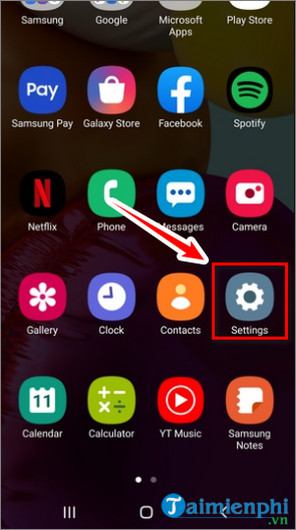
Bước 3: Cuộn xuống, tìm và nhấn chọn Biometrics and Security (sinh trắc học và bảo mật).

Bước 4: Trên cửa sổ hiển thị trên màn hình, nhấn chọn tùy chọn Other security settings (cài đặt bảo mật khác).

Bước 5: Chọn Set up SIM card lock (thiết lập khoá thẻ SIM).

Bước 6: Chọn tuỳ chọn Change SIM card PIN (hay đổi mã PIN của SIM)

Bước 7: Trong cửa sổ hiện ra, nhập mã PIN cũ rồi nhấn OK.

Bước 8: Sau đó nhập mã PIN mới muốn đổi và tiếp tục nhấn OK.

Bước 9: Nhập lại 1 lần mã PIN mới để xác nhận, ấn OK để lưu thay đổi.
Cách 2: Cài đặt mở khoá màn hình bằng hình vẽ - Pattern
Bước 1: Mở ứng dụng Settings (cài đặt) và sau đó tìm và nhấn chọn tùy chọn Lock screen (khóa màn hình).

Bước 2: Trên cửa sổ hiển thị trên màn hình, bạn tìm và nhấn chọn Screen lock type (kiểu khóa màn hình).

Bước 3: Tiếp theo nhấn chọn Pattern để thiết lập mở khóa bằng hình vẽ.

Bước 4: Vẽ hình bất kỳ mà bạn muốn sử dụng để mở khóa thiết bị rồi nhấn chọn Continue (tiếp tục).

Bước 5: Vẽ lại hình vừa tạo để xác nhận mật khẩu, sau đó ấn chọn Confirm (xác nhận) để lưu hình vẽ mở khoá màn hình.

Bước 6: Cuối cùng, ở bước này bạn có thể thiết lập hiển thị hoặc ẩn các thông báo hiển thị trên màn hình khóa bằng cách chọn tùy chọn View style (hiển thị thông báo) hoặc tùy chọn Hide content (ẩn nội dung). Sau khi hoàn tất nhấn chọn Done (xong).

https://thuthuat.taimienphi.vn/cach-bao-mat-samsung-galaxy-a12-an-toan-62556n.aspx
Như vậy, bài viết đã mang tới cho người dùng hai cách giúp bảo mật chiếc điện thoại Samsung Galaxy A12 của mình an toàn hơn cũng như một vài thông tin về sản phẩm mới nhất này.